Hur man redigerar metadataformat: Effektiva online- och offlinemetoder
Om du är en av dem som stannar längre på webben och tittar på videor, har du förmodligen hört talas om FLV-filer. Ja, de flesta webbplatser visar videor i formatet FLV. På grund av sin lätta filstorlek finns den på videodelningssajter, som Hulu, YouTube, Google video och många fler. Å andra sidan är det också spelbart på alla operativsystem med hjälp av en webbläsarplugin eller Adobe Flash Player.
Nu kan du ha laddat ner FLV-filer på din dator som de arkiverar, och det är svårt att hitta en specifik FLV-fil. Det är där redigering av metadata kommer in i bilden. Med FLV-metadatainjektor verktyg, kommer tillgången för att hitta dina filer att öka. Därför är det mycket bekvämare att hitta en specifik FLV-fil. Om du vill lära dig hur du redigerar FLV-metadata, kolla in dessa program vi kommer att presentera.

SIDINNEHÅLL
Del 1. Bästa sättet att redigera FLV-metadata
Vidmore Video Converter är ett bra program som hjälper dig att lägga till och redigera dina FLV-filers metadatainformation. Bortsett från detta format stöds videofilformat, som MP4, MOV och AVI, av detta verktyg. Dessutom kan den redigera taggarna för dina musikfiler, utrustad med den senaste ID3-taggredigeraren. Verktyget är användbart för att redigera spår, titel, album, artist och genre.
Faktum är att programmet är kompatibelt med både Windows- och Mac-datorer. Därför passar programmet dina behov när du letar efter en Mac- eller Windows-tagredigerare. Utöver det erbjuder den många fler verktyg och alternativ för att redigera dina mediefiler. Trots att det främst är att konvertera videor, ger det dig flexibiliteten att underlätta alla dina video- och ljudredigeringsbehov på ett ställe. Under tiden, här är en användarguide om hur du använder denna FLV-metadataformatredigerare.
Steg 1. Skaffa programmet och starta det
I första hand måste du skaffa verktyget genom att markera Gratis nedladdning knappen nedan. Se bara till att få rätt installationsprogram baserat på operativsystemet som din dator kör. Installera sedan appen på din enhet och starta den för att se dess fungerande gränssnitt. Då kan du bekanta dig med det.
Steg 2. Starta metadataredigeraren
När du startar appen kommer du att märka fyra stora flikar i gränssnittets övre del. Välj den sista fliken, som är Verktygslåda flik. Detta kommer att visa dig de olika verktyg som detta program erbjuder. Klicka på Media Metadata Editor och ladda upp din FLV-fil.
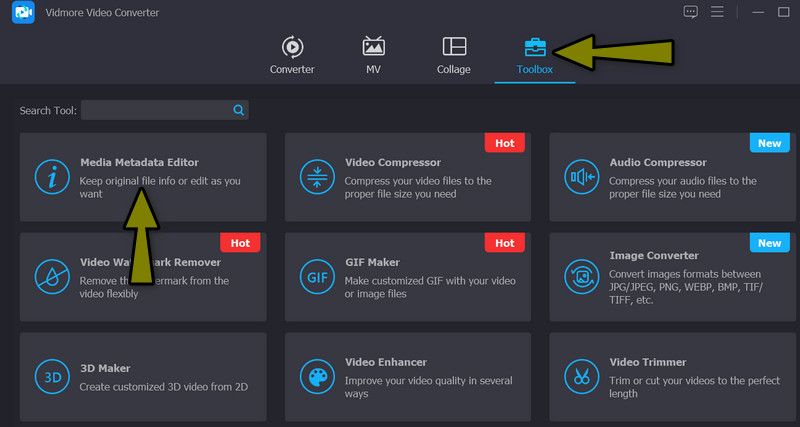
Steg 3. Ladda din FLV-fil
Därefter måste du ladda upp din FLV-fil genom att markera plus sign-knappen i mitten av uppladdningsgränssnittet för metadataredigeraren. Det kommer att öppna File Explorer på din dator efteråt. Välj nu den FLV-videofil som du vill redigera metadata för. När du har bestämt dig, tryck på Öppen knappen i det nedre högra hörnet av File Explorer-gränssnittet.
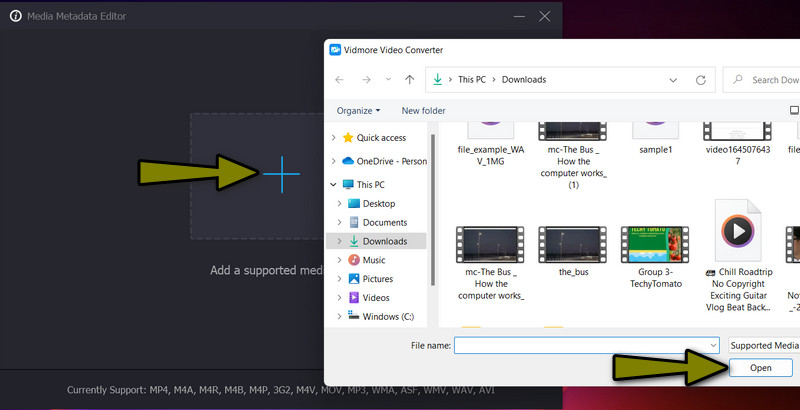
Steg 4. Redigera FLV-metadata
Efter uppladdning av en FLV-fil kommer gränssnittet för redigering av metadatainformation att dyka upp. För att använda FLV-metadatainjektorn, markera önskad metadatakategori för att redigera och ange informationen du vill mata in. Du kan också lägga till eller ersätta videoomslagskonstverket genom att trycka på plus knappen under omslagsramen. Slutligen, tryck på Spara knappen för att få en kopia av den modifierade FLV-metadatan.

Del 2. Redigera FLV Metadata Online
Om du letar efter ett onlineverktyg för att visa, redigera och exportera FLV-metadata behöver du inte leta längre än till Groudocs.metadata. Med detta program behöver du inte ladda ner ytterligare applikationer på din dator. När som helst, var som helst webbanvändare kan se och redigera metadata för sina FLV-filer. Faktum är att det är tillgängligt på alla plattformar, som Windows, Mac, Android och iOS, förutsatt att du har en webbläsare.
Utöver det kan verktyget också användas för att rensa metadata från dina dokument. Det är användbart om du inte vill att annan information ska vara tillgänglig för andra när de kommer åt dina filer. Utan ytterligare förklaring, här är steg för att använda denna FLV-metadataredigerare.
Steg 1. Öppna först och främst din favoritwebbläsare och gå till programmets officiella webbplats genom att skriva GroupDocs.metadata i adressfältet. Tryck på enter på datorns tangentbord för att komma till webbplatsen.
Steg 2. Direkt efter, tryck på uppladdningsikonen från uppladdningsområdet och välj önskad FLV-video att ändra. Alternativt kan du dra och släppa filen till uppladdningsområdet i programmet. Sedan kommer gränssnittet att laddas och omdirigerar dig till metadataredigeraren.
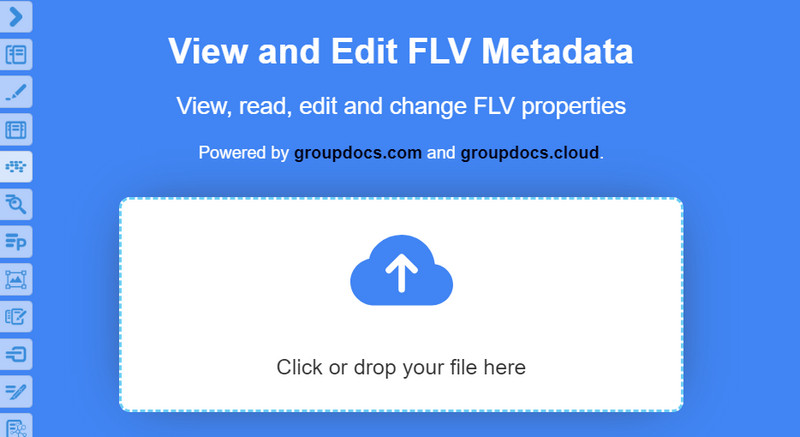
Steg 3. Därefter kommer du att ha en förhandsgranskning av metadataegenskaperna. Samtidigt kan du redigera dem här. När du är klar klickar du på Spara knappen och tryck på Ladda ner knappen för att få en kopia av den uppdaterade FLV-filen.
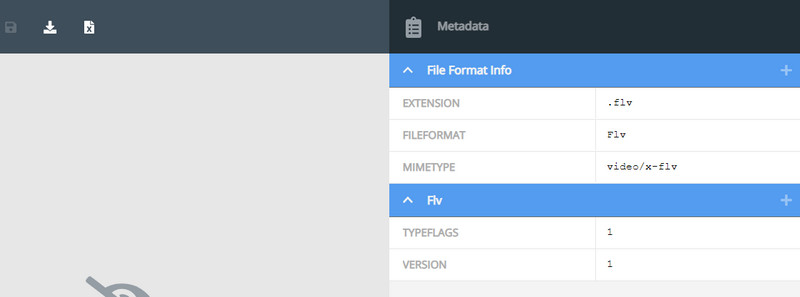
Del 3. Vanliga frågor om redigering av FLV-metadata
Vilket är det bästa formatet, FLV eller MP4?
MP4-filer har visat bra prestanda när det kommer till videokvalitet och kompatibilitet. Olika enheter och spelare kan spela MP4-filer. Ja, du kan dela FLV-filerna på webben, men enheten för mottagaren måste fortfarande beaktas.
Vad är skillnaden mellan FLV och F4V?
F4V-filer har minskade filstorlekar och högre kvalitet än FLV-filer, vilket gör det lättare att skicka över internet. Som ett resultat kan F4V användas istället för FLV.
Vilka är tilläggsformaten för FLV?
Det finns fyra tilläggsformat för FLV. Det inkluderar F4V för högupplöst videoformat och F4P för skyddade media för Adobe Flash Player. Du har också F4A-ljud för AFP och F4B, som är en ljudbok för Adobe Flash Player.
Slutsats
Sammanfattningsvis är det viktigt att redigera metadata för dina filer, speciellt om din samling hopar sig. Det kommer att bli utmanande för dig med tiden att hitta en viss video när den inte har några korrekta taggar. Lyckligtvis har du dessa fantastiska FLV-metadataredigerare för att uppdatera taggarna för dina FLV-filer, vilket gör det enkelt att hitta eller lokalisera en viss video.


